3 måder at gøre OBS ikke afhentning (09.15.25)
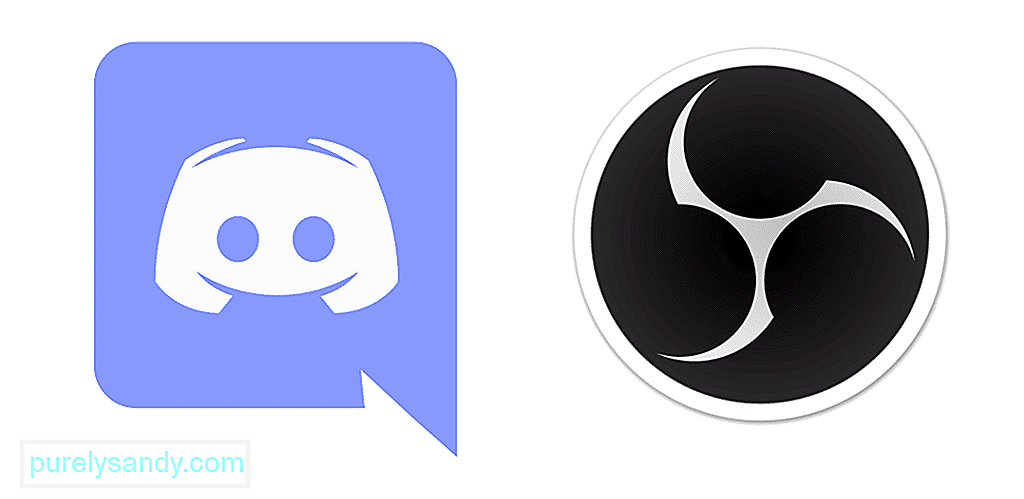 hvordan man laver obs, ikke samler uoverensstemmelse
hvordan man laver obs, ikke samler uoverensstemmelse OBS er en af de fineste open-img, platformeoptagelses- og streamingplatforme, og du kan få mest muligt ud af det ved at have det på en hvilken som helst enhed, du måtte lide. Det fungerer også på flere operativsystemer, og du vil være i stand til at optage enhver kommunikation eller applikation, der muligvis bruger.
Du skal dog være opmærksom, hvis du ikke vil have, at OBS afhenter dine samtaler over en bestemt software eller applikation. Hvis du vil have, at OBS ikke afhenter Discord, kan du gøre det her.
Populære Discord Lessons
Nå, det første spørgsmål, du måske har i tankerne, og du skal spørge, er, om det er muligt for OBS ikke at samle samtaler eller lyd over en bestemt applikation som Discord, og svaret på det er JA. Det er absolut muligt for dig at indstille OBS på en sådan måde, at det ikke samler lyd, der transmitteres over Discord. Hvis du er i tvivl om, hvordan du gør det, eller hvis du muligvis gør det for første gang, og du bliver forvirret, er her de instruktioner, du skal følge.
1. Skift lydoptagelsesenhed på OBS
Heldigvis giver OBS dig mulighed for at vælge de enheder, du vil optage og udelade de andre. Dette vil være en god ting at have ikke kun for at forhindre OBS i at samle Discord-samtaler, men du kan tænke på meget kreativ brug af dette, såsom at lave nogle tutorial-videoer, skærmoptagelse for nogle mennesker til officielle præsentationer og meget mere. / p>
Den nederste linje er, sørg for at du optager på den lydenhed, som du ikke bruger til uenighed, og som giver dig mulighed for at filtrere Discord-kommunikationen over enheden uden at have nogen form for problemer, og det gemmes ikke nogen steder på din pc.
2. Skift standardlydenhed til Discord
Nu bliver du nødt til at gøre en ting mere, og det er også at ændre standardlydinput- og outputenheden til Discord. Dette vil sikre, at du bruger den rigtige enhed i henhold til din præference og stopper OBS fra at optage disse samtaler og kommunikation. Du kan vælge nogle hovedtelefoner, som du kun bruger til OBS til formålet, og din lydkommunikation over OBS optages ikke.
3. Dæmp OBS
En anden ting, du kan bruge, er at slå OBS fra, men det fungerer kun under bestemte forhold. Så hvis du har opsat OBS til Discord via en separat lydkanal eller linje, skal du åbne OBS-indstillingerne og slå lyden fra for Discord. Dette er en ganske proces, som du bliver nødt til at gentage, hver gang du vil have OBS til at stoppe med at samle Discord-lyden, eller du kan lade den være tændt, hvis du vil have, at OBS ikke optager nogen kommunikation på Discord.
YouTube Video.: 3 måder at gøre OBS ikke afhentning
09, 2025

